VLC Play H.265/HEVC: 재생 문제에 대한 방법 및 수정 사항
아시다시피 H.265/HEVC 코덱은 높은 압축 효율성으로 유명하며, VLC는 거의 모든 미디어 파일 형식을 포괄하는 다재다능한 미디어 플레이어입니다. VLC에서 H.265/HEVC 비디오를 재생할 수 있을까요? 다행히도 VLC에서 H.265 재생을 처리하지만, 발생할 수 있는 일부 재생 문제에 대비해야 합니다. 하지만 걱정하지 마세요. 이 게시물에서는 VLC 플레이어에서 HEVC를 재생하는 방법뿐만 아니라 잠재적인 재생 문제를 해결하는 팁도 안내합니다. 지금 읽어보세요!
가이드 목록
VLC 미디어 플레이어에서 H.265/HEVC 비디오를 재생하는 방법 VLC HEVC 재생 문제에 대한 빠른 수정 HEVC 재생 안 됨 VLC 우회를 위한 최상의 대안VLC 미디어 플레이어에서 H.265/HEVC 비디오를 재생하는 방법
VLC는 거의 모든 파일 유형을 처리하므로 VLC가 H.265/HEVC 비디오 파일도 지원한다는 사실을 알게 되어 기쁠 것입니다. 시작하려면 다음 단계를 따라 VLC가 H.265/HEVC를 재생하는 방법을 알아보세요.
1 단계.먼저 최신 VLC 버전을 사용하고 있는지 확인하세요. 최신 버전은 H.265와 같은 코덱에 대한 더 나은 지원을 제공합니다. 그러려면 VLC를 열고 "도움말"로 가서 "업데이트 확인"을 클릭하세요.
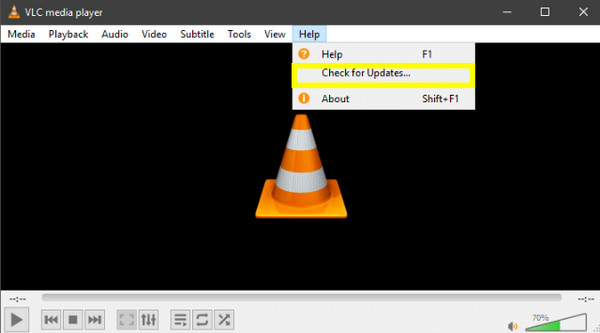
2 단계.다음으로, HEVC 코덱을 설치합니다. VLC 미디어 플레이어가 H.265/HEVC 비디오 파일을 디코딩할 수 없는 경우 Windows PC에서 K-Lite 코덱 팩을 사용할 수 있습니다.
3단계. 컴퓨터에서 VLC 미디어 플레이어를 실행합니다. "미디어" 메뉴로 시작하고 "파일 열기"를 선택한 다음 컴퓨터에서 HEVC 비디오를 확인하고 "열기" 버튼을 클릭합니다.
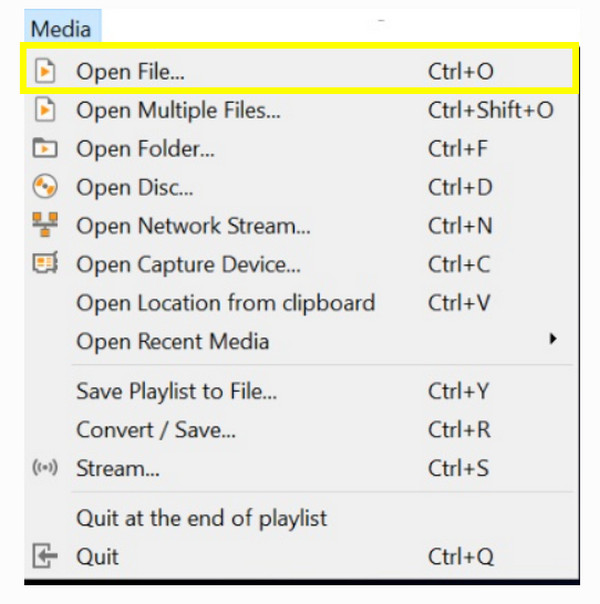
4단계. HEVC 비디오가 끊기는 경우 "도구"로 이동한 다음 "환경 설정"으로 이동하세요. "간단한 환경 설정" 대화 상자에서 "입력/코덱" 탭을 선택한 다음 "코덱"에서 "하드웨어 가속 디코딩"을 활성화하여 작업을 GPU로 오프로드하세요.
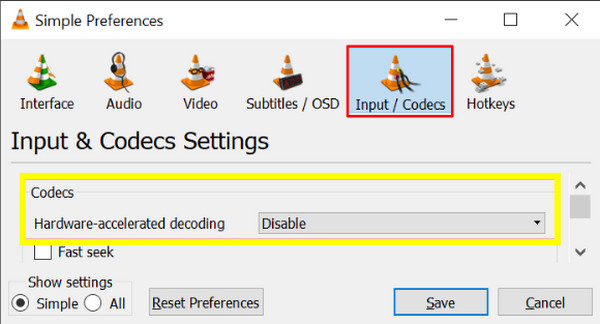
VLC HEVC 재생 문제에 대한 빠른 수정
HEVC 비디오는 더 작은 파일 크기에서 더 나은 품질을 제공하지만 VLC에서 HEVC 재생 문제가 발생할 수 있습니다. 재생이 끊기거나, 오디오나 비디오가 재생되지 않거나, 플레이어에 다른 결함이 있는 경우가 있습니다. 이러한 문제는 코덱, 하드웨어 또는 소프트웨어 문제와 같은 여러 가지 이유로 발생합니다. 하지만 다행히도 이러한 VLC HEVC 재생 문제를 해결할 수 있는 빠른 해결책이 있습니다. 해결책은 다음과 같습니다.
#1. VLC 미디어 플레이어 업데이트
오래된 VLC 버전을 사용하면 HEVC 비디오를 재생하는 데 필요한 코덱이 없으므로 VLC 프로그램을 최신 상태로 유지하여 최신 형식과의 호환성을 보장하세요. 플레이어를 업데이트하면 재생 문제를 일으킬 수 있는 버그와 기타 결함도 수정됩니다.
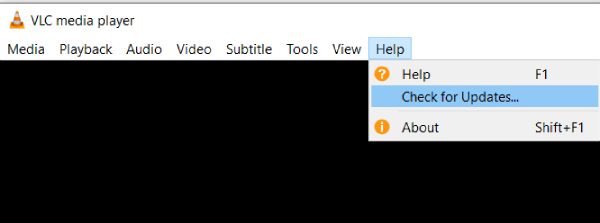
#2. 하드웨어 가속 활성화
VLC가 H.265/HEVC를 다시 재생할 수 있도록 하는 또 다른 쉬운 솔루션은 하드웨어 가속을 활성화하는 것입니다. 이렇게 하면 디코딩 프로세스가 GPU로 오프로드되어 재생이 더 원활해지고 CPU에 가해지는 부담이 최소화됩니다. 방법은 다음과 같습니다.
- 1. VLC에서 "도구"로 이동한 다음 "환경 설정"으로 이동합니다.
- 2. "입력/코덱" 탭에서 "하드웨어 가속 디코딩" 옵션을 찾습니다.
- 3. 시스템에 적합한 "자동" 또는 다른 옵션으로 설정합니다.
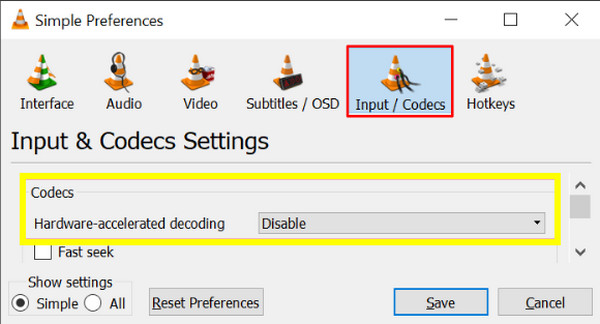
#3. 필요한 코덱 설치
코덱 설치가 누락되거나 불완전하여 VLC 재생 H.265 문제가 발생하는 경우가 있습니다. 이러한 경우 재생 문제를 해결하기 위해 필요한 HEVC 코덱을 설치하거나 업데이트해야 합니다.
- 1. 신뢰할 수 있는 출처에서 HEVC 코덱 팩을 구하세요. 그렇지 않으면 HEVC를 포함한 광범위한 형식을 포함하는 K-Lite 코덱 팩을 다운로드하여 설치하세요.
- 2. VLC를 다시 시작하고 H.265 HEVC 파일을 다시 재생해 보세요.
#4. 비디오 출력 설정 변경
'VLC에서 비디오나 오디오가 없음' 문제의 경우, 대부분의 경우 VLC 비디오 출력 설정이 시스템 구성에서 제대로 작동하지 않기 때문에 발생합니다. 따라서 VLC에서 H.265/HEVC를 다시 재생할 수 있도록 설정을 비활성화하거나 변경해야 합니다. 또한 VLC를 MP4로 변환 곧장.
- 1. VLC 프로그램 내부에서 "도구", "환경 설정"으로 이동합니다.
- 2. "비디오" 탭에서 "출력" 섹션을 찾아 출력을 "DirectX"로 변경할 수 있습니다.
- 3. 지금 설정을 저장하고 미디어 플레이어를 다시 시작하세요.
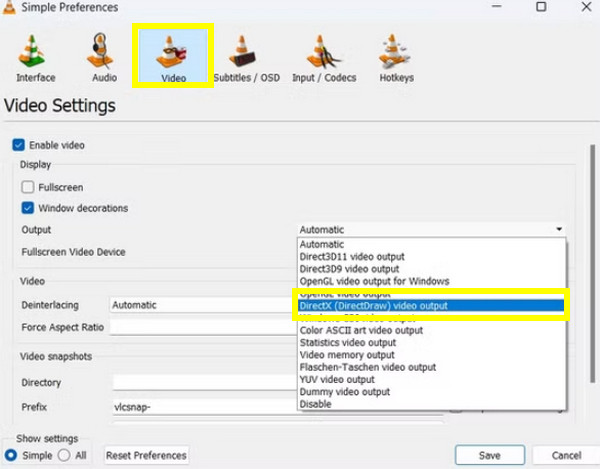
#5. VLC 미디어 플레이어 재설치
모든 수정 후에도 VLC가 여전히 H.265 HEVC 파일을 재생할 수 없다면 플레이어를 새로 설치해 보세요. 이렇게 하면 손상된 파일이나 잘못된 설정과 같이 여러분이 모르는 더 심각한 문제가 해결되어 재생 문제가 해결됩니다.
- 1. 컴퓨터 설정이나 제어판을 사용하여 VLC를 제거합니다.
- 2. 얼마 후 공식 웹사이트에서 최신 버전을 받으세요.
- 3. VLC를 다시 설치하고 H.265 HEVC 비디오를 다시 열어 재생해 보세요.
이러한 빠른 수정을 통해 오류 없이 VLC에서 H.265 파일을 재생할 수 있으며, 모든 비디오에 대해 더 매끄러운 시청 환경을 제공합니다. 하지만 H.265/HEVC 비디오를 재생하는 또 다른 완벽한 플레이어를 찾고 있다면 다음 부분을 자세히 살펴보세요.
HEVC 재생 안 됨 VLC 우회를 위한 최상의 대안
이러한 빠른 수정으로 VLC HEVC 재생 문제가 해결되지 않는다면, H.265/HEVC 비디오를 재생하기 위해 부드럽고 안정적인 VLC 대안을 고려하세요. 이를 위해, AnyRec 블루레이 플레이어 훌륭한 선택입니다. HEVC 플레이어 VLC가 가끔 어려움을 겪는 고화질 비디오에도 매끄러운 재생을 제공합니다. 또한, 이 대체 플레이어는 고품질 비디오와 오디오를 염두에 두고 설계되어 모든 프레임에서 놀라운 선명도를 제공합니다. 비디오와 오디오 파일뿐만 아니라 디스크에서도 훌륭하게 작동하여 미디어 재생을 위한 올인원 도구입니다. 이 플레이어의 또 다른 장점은 직관적인 컨트롤로, 파일을 빠르게 가져오고, 재생 속도를 조정하고, 심지어 비디오/오디오 설정을 미세 조정할 수 있습니다.

호환성 문제 없이 HEVC 비디오를 원활하게 재생합니다.
디스크를 포함한 비디오와 오디오 파일의 4K UHD 재생을 완벽하게 지원합니다.
재생 중에 자막 언어를 조정하고 트랙을 조정할 수 있습니다.
고품질 사운드를 얻기 위한 고급 오디오 디코딩 기술.
1 단계.H.265/HEVC 비디오 파일을 준비한 다음 실행하세요. AnyRec 블루레이 플레이어 데스크톱 화면에서. 인터페이스에서 "파일 열기" 버튼을 클릭하여 재생하려는 비디오 파일을 가져옵니다. 드래그 앤 드롭하여 바로 재생할 수도 있습니다.

2 단계.HEVC 파일이 즉시 로딩을 시작하고 화면에서 재생됩니다. 아래 도구를 사용하여 속도와 오디오 볼륨을 조정하세요. AnyRec Blu-ray Player로 H.265/HEVC 파일을 재생하는 것이 얼마나 쉬운지 보여드립니다!
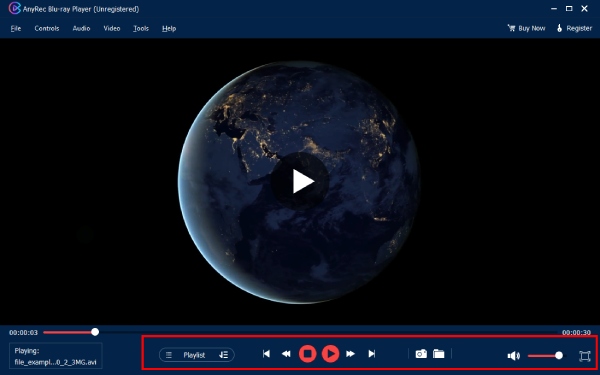
결론
이것으로 VLC 재생 H.265/HEVC에 대한 가이드를 마칩니다! 다양한 포맷을 재생하는 데 인기 있는 선택이지만, 보시다시피 H.265/HEVC 비디오를 재생할 때 문제가 발생할 수 있습니다. 특히 오래된 시스템에서는 그렇습니다. 다행히도 HEVC 콘텐츠를 원활하게 재생하기 위한 빠른 수정 사항이 제공됩니다. 하지만 더 안정적인 솔루션을 원하고 HEVC 재생 문제를 피하려면 다음을 사용하세요. AnyRec 블루레이 플레이어. H.265/HEVC에 대한 전담 지원, 4K UHD 재생, 하드웨어 가속, 고급 오디오 기술 등의 기능을 갖추고 있어 모든 미디어 요구 사항에 가장 적합한 플레이어입니다. 호환성 문제를 걱정하지 않고 시청 환경을 향상시키세요.
